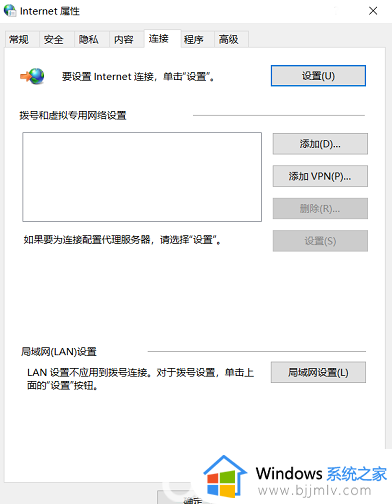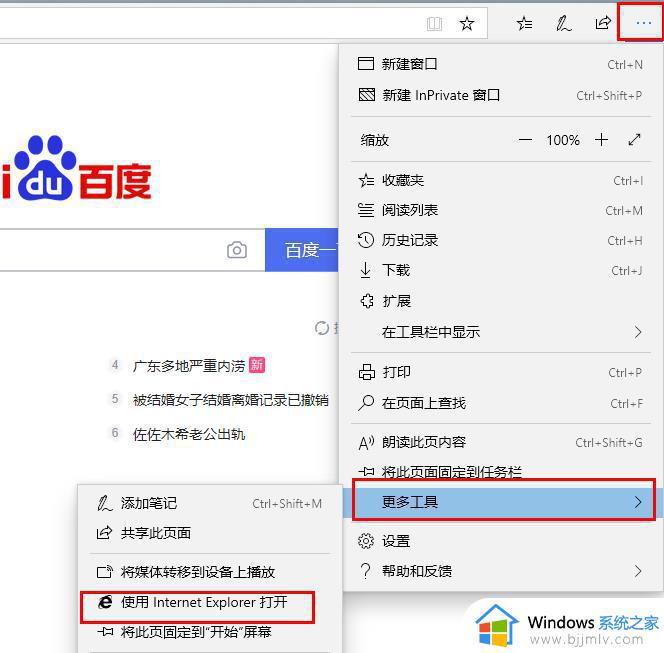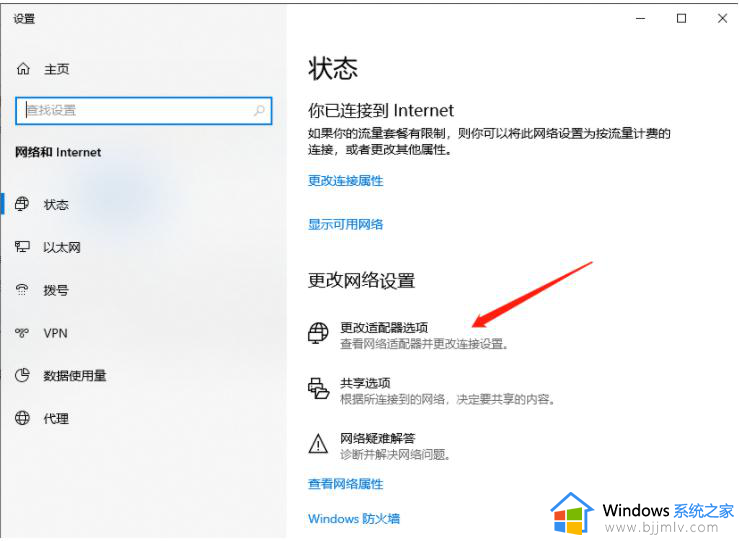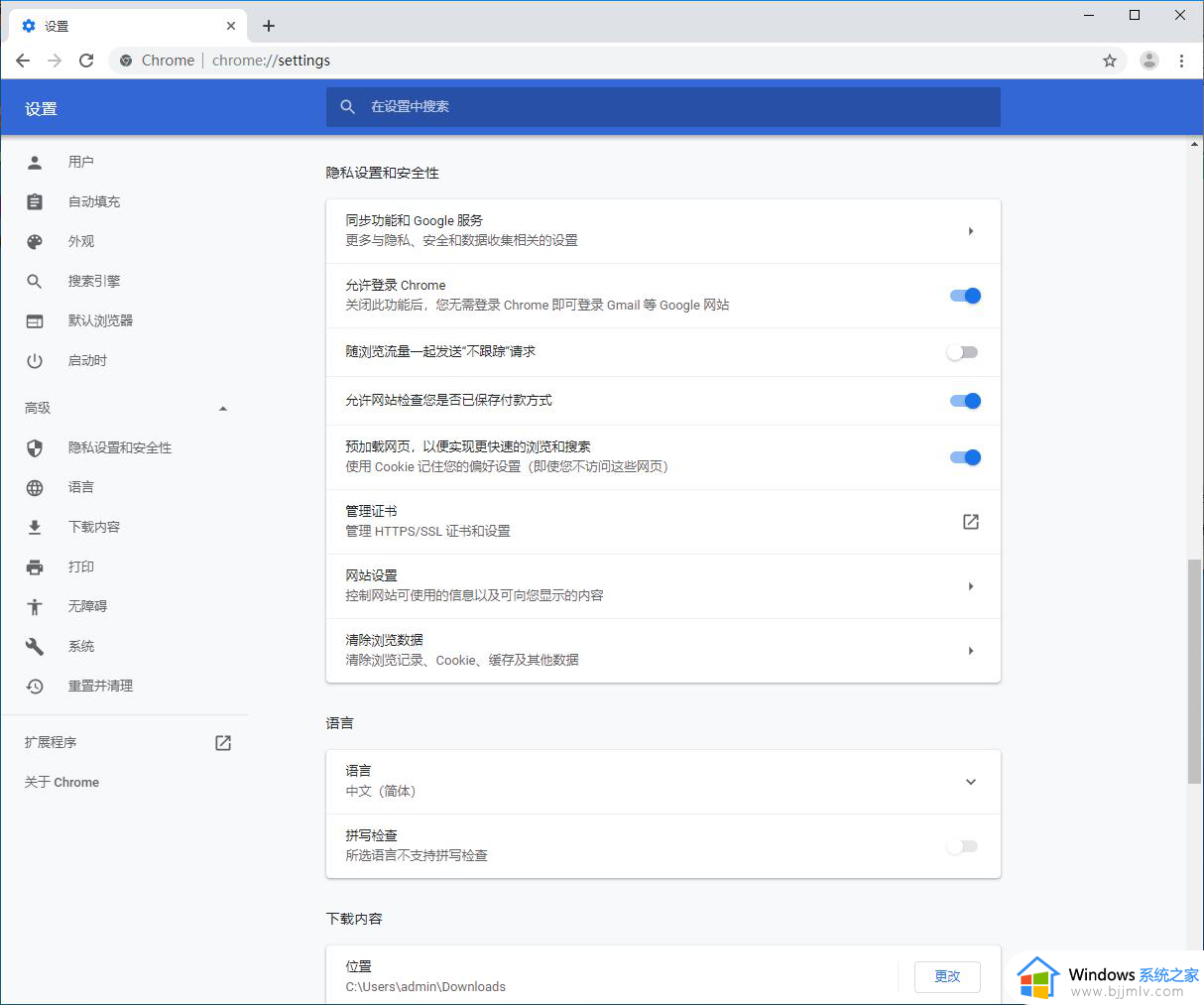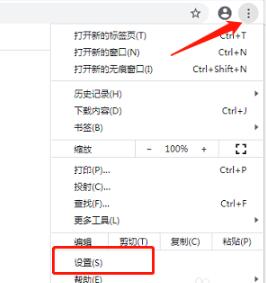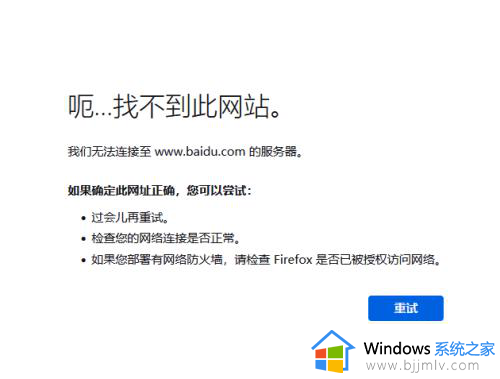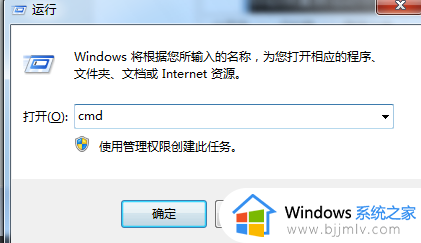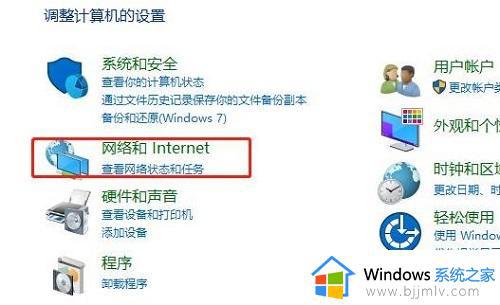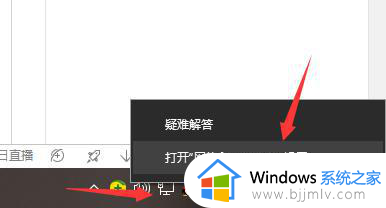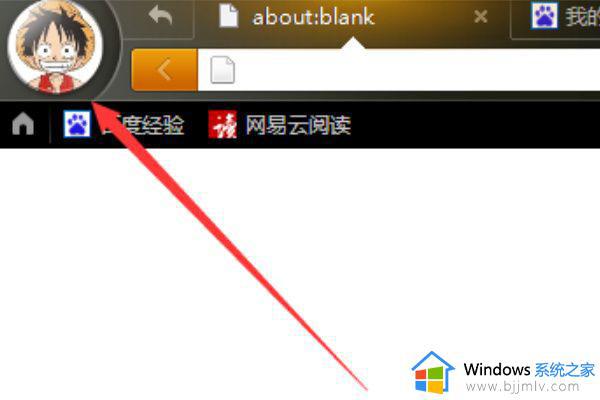浏览器不能上网怎么回事 浏览器无法上网的解决教程
更新时间:2023-03-28 17:33:22作者:qiaoyun
相信大家在平时使用电脑的时候,都喜欢通过浏览器来搜索一些资料或者下载东西,但是有时候可能会遇到浏览器不能上网的情况,那么遇到这样的现象要如何来解决呢,排除电脑没有网络的情况下,可以通过重置一下Internet来解决,本文这就给大家介绍一下浏览器无法上网的解决教程。
方法如下:
1、在电脑桌面左下角点击开始,选择控制面板。
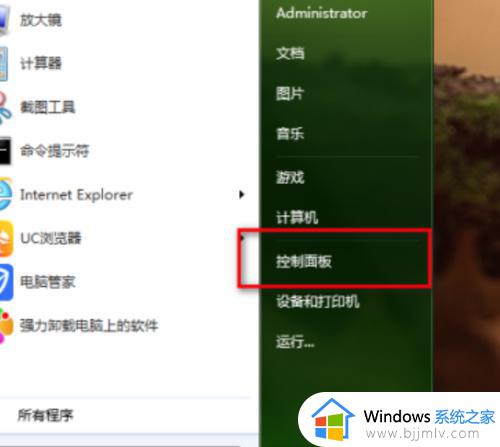
2、选择Internet,接着在属性界面的右上角选择高级。
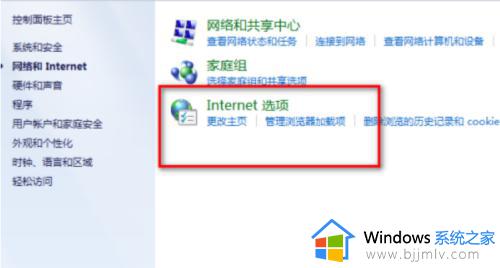
3、接着选择下面的重置,选上选项,接着就等待重置完成然后重新启动电脑,然后重启电脑,再打开游戏就可以正常打开了。
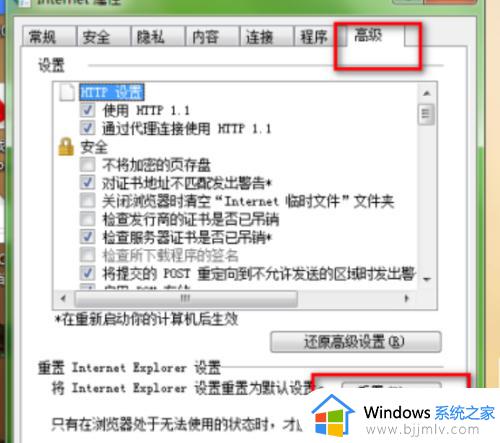
关于浏览器不能上网的详细解决方法就给大家介绍到这里了,遇到这样情况的用户们可以参考上述方法来解决,大家赶紧试试看吧。